Step1. 包裹到店流程
1. 到POS前台點選“訂單” > “門市取貨訂單” > “商品到店入庫”。

2. 這時會跳出“商品到店入庫”的彈窗。

3. 點選“請點選後掃描Barcode欄位“後,拿掃碼槍掃描”包裹到店條碼“。
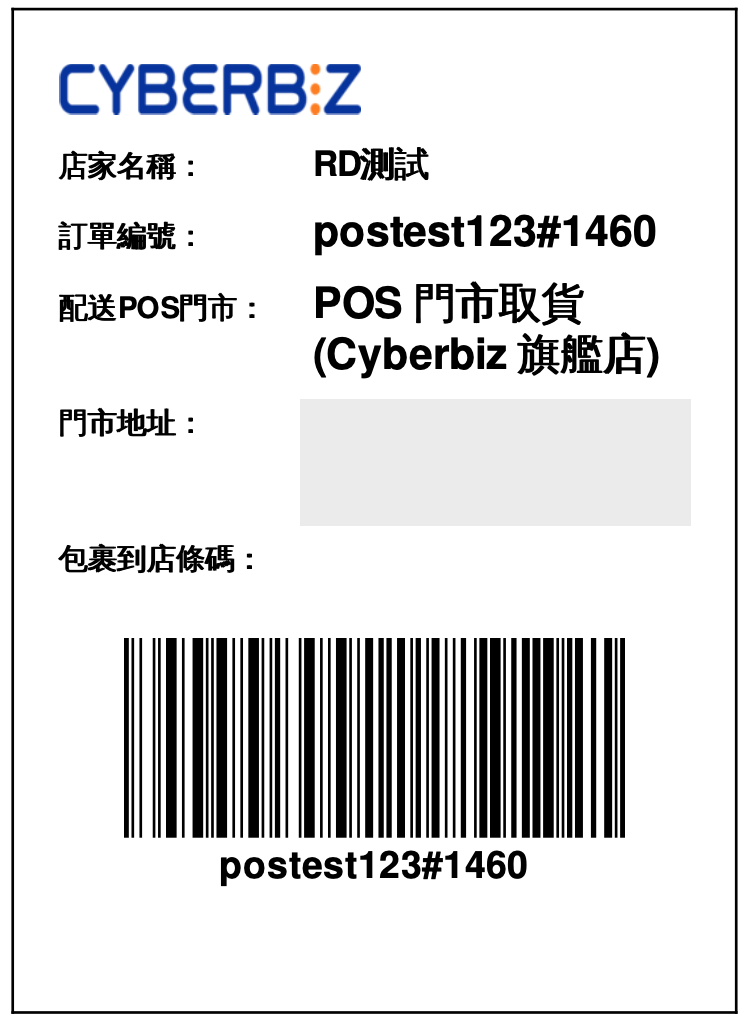
4. 刷取條碼後,訂單資訊將顯示在“商品到店入庫”的彈窗上,請選擇收貨點貨人員,按下”確認到店”,訂單配送狀態就會從”已出貨”改為”已到店”。
*注意:若有設定“門市取貨店員分潤”,會以“收貨點貨人員”當作分潤的依據。

Step2. 消費者取貨流程
1. 到POS前台點選“訂單” > “門市取貨訂單” > “客戶到店取貨”。

2. 會跳出“客戶到店取貨列表,再”輸入客戶資訊(會員手機/ Email/ APP會員條碼),點擊確認搜尋。

3. 即會顯示此顧客所有已經到店的訂單,點選欲取的訂單按下取貨。

4. 這時會跳出“請刷取包裹條碼”彈窗,點擊“請點選後掃描Barcode”欄位後,用掃碼槍掃描包裹條碼後即可將貨品交予消費者,訂單”配送狀態” 也將變更為’已收貨’。
*注意:若有設定“門市取貨店員分潤”,請記得點選“收貨點貨人員”選項,會以此當作分潤的依據。

Ex. 包裹逾期未取
● 設定位置:EC後台>線上購物設定>購物車與金流>POS商店取貨訂單逾期設定,設定在商品到店後幾天成為已逾期訂單。

1. 於POS前台,門市取貨訂單頁籤,點擊“進階篩選”,訂單狀態選取“已逾期”訂單後,點擊確認,將篩出所有已逾期的訂單。


2. 點進訂單:
– 您可以通知消費者取貨後,再點擊取貨,完成取貨流程(同消費者取貨流程)。
– 若聯繫不上消費者或消費者希望退貨,可選取右下申請退貨按鈕。

3. 若走退貨程序,請繼續以下操作:

4. 當訂單狀態到”退貨審查結束”後,可選擇將商品退回“EC總倉”或是“入門市庫存”,後續操作可參考“包裹已到店,但要進行退貨”流程文件。

● 若消費者取貨後要做退貨,可參考“消費者取貨後要做退貨”流程文件。
使用會員條碼進入顧客訂單取貨頁面
*注意:此功能需要配合OMO_APP或LINE@ 產生會員條碼。
*當您開啟綁訂會員條碼取貨,POS前台的取貨彈窗僅能掃APP的會員條碼來完成取貨。(若欲使用LINE@會員條碼,則每位顧客都需綁定Line@會員,並取得會員條碼才行喔!建議您斟酌使用)
● 設定位置:EC後台>線上購物設定>購物車與金流>限定會員條碼取貨設定,開啟POS前台限定會員條碼取貨設定。


![]()